고정 헤더 영역
상세 컨텐츠
본문
안녕하세요. 대외활동 맛집 라떼언니♡입니다.
오늘은 지난 시간에 이어서 인터넷등기소 e-form 작성에 관한 내용을 알아보겠습니다.
셀프등기를 하기로 마음먹고 정부24 사이트에서 필요서류를 준비하다보면 '나도 셀프등기 할 수 있겠다'라는 생각이 들거예요. 이러한 자신감을 가지고 다음 단계로 넘어가볼까요? 등기서류를 작성하는 것인데 오프라인으로 하다가 보통 많이 좌절되는 부분입니다. 프린트 하면 양이 많고 무슨 내용인지 모르겠어서 막막하게 느껴지는데요.
하지만 e-form작성은 각 단계에 따라 내용만 기입하고 출력하면 되기 때문에 접근하기가 쉽습니다.
준비물 : #등기부등본 #부동산거래필증 #매매계약서
E. e-form 작성하기
인터넷등기소에 들어가서 회원가입 및 로그인을 하고 등기신청 - 작성관리 - 작성현황으로 들어갑니다.

작성현황 아래쪽에 신규작성을 클릭해요. 한번 작성하고 나면 리스트 형식으로 떠서 등기 제출 전까지 수정, 보완할 수 있습니다.

1. 제출방식과 이용동의
제출방식은 이폼입니다. 신청서 작성 후에 출력해서 등기소에 제출해야한다고 안내되어있어요. 추후에 확인 후 이용동의에 체크해야 출력할 수 있습니다. 저는 여러번 나눠서 작성해서 처음엔 이용동의는 하지 않았어요.
2. 등기유형/원인/부동산표시
등기유형 오른쪽 전체유형 검색을 누릅니다. 팝업 창이 뜨는데 소유권이전을 클릭해요. 등기유형 및 목적에 소유권이전이 나와있는 것을 확인합니다.

부동산입력 버튼을 누릅니다. 팝업창이 뜨고 부동산의 주소 혹은 고유번호를 입력하여 소유권 이전할 부동산을 찾을 수 있어요. 부동산 고유번호는 등기부등본에 나와있습니다. 관할등기소도 등기부등본 마지막 장에 표기되어요. 보통 매매계약서 작성 전 등기 확인을 위해서 부동산에서 등기부등본을 떼서 보여주는데 가능하면 사진 파일로 저장해서 가지고 있으면 e-form 작성에도 활용할 수 있습니다. 입력하면 아래쪽에 부동산 내용이 나오고 확인 버튼을 누르면 부동산 표시 부분에 내용이 나오게 되요.

등기원인과 연월일은 매매계약서를 보고 씁니다. 등기원인과 연월일은 계약서를 쓴 날로 하고 내용은 매매로 해요. 잔금납부일을 적습니다. 중간 중간 임시저장을 해주는 것도 잊지마세요.
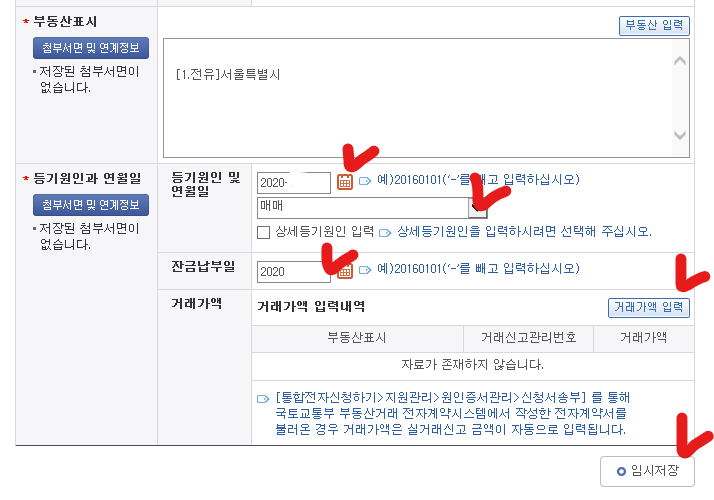
거래가액 입력 창을 누르면 팝업 창이 열립니다. 부동산 표시에 내용을 입력했기 때문에 관련 내용이 위쪽에 표시되고 아래쪽에 거래신고관리번호를 넣으면 되는데 이것은 부동산거래계약신고필증에 나와있어요. 부동산거래신고필증 발급 방법은 2탄에 포스팅했었습니다. 거래가액에 매매가를 적고 입력 버튼을 누르면 됩니다.

LG전자 트롬 건조기 RH16WTAN 16kg 방문설치
COUPANG
www.coupang.com

3. 등기할 사항
이전해야할 등기/등기의무자 입력 버튼을 누르면 팝업 창이 뜹니다. 현재 등기 소유주(매도인)이 나오고 선택해서 매매계약서 상의 매도인 정보를 입력하세요. 등기 기록상 주소와 현 주소가 다르다면 현재 주소를 넣어줘야해요. 매매계약서 상의 정보단일명의의 경우에는 지분이 1/1로 나오고 공동명의의 경우에는 지분이 1/2로 나옵니다.
단일 명의에서 단일명의 혹은 공동명의로 소유권 이전 할 경우에는 현재 지분 1/1에서 이전할 지분을 1/1로 해야합니다. (한 사람의 지분을 모두 다른 사람에게 넘기는다는 뜻이다) 확인 버튼을 누르면 아래쪽에 내용이 뜨면 제대로 입력했는지 본 후 확인 버튼을 누릅니다.

등기의무자의 등기필정보 입력 버튼을 누르면 팝업창이 뜹니다. 선택 버튼을 체크하면 등기필 검증에 매도인 인적사항이 나와요. 등기필정보일련번호는 잔금날 매도인이 가져오는 등기필증에 그 내용이 있어 이폼 작성에서는 적을 수 없으므로 비워두고 확인 버튼을 누릅니다. 중간 중간 임시저장을 꼭 하세요.

등기권리자 입력 버튼을 누르면 팝업창이 뜹니다. 여기에는 매수인의 정보가 들어가요. *로 표기된 부분에 관한 정보는 모두 입력합니다. 공동명의의 경우에는 소유형태는 공유, 지분의 2분의 1로 두 사람의 관한 사항을 각각 입력하여 아래 쪽에 정보가 2명 뜨는 것을 확인하세요. 공동명의의 경우에는 팝업 창을 닫고 등기권리자의 등기필 정보에 ***외 1인이라고 나옵니다.

제출자를 버튼을 누르고 팝업창이 뜨면 등기소에 가서 서류를 제출할 사람의 인적사항을 적습니다. *로 표기된 부분에 관한 정보는 모두 입력해요. 공동명의로 2명이 갈 경우에는 2명의 정보를 모두 넣어줍니다. 법무사나 다른 대리인을 보낼 경우에는 제출자유형을 대리인으로 체크하고 내용을 적어주면 되요.

4. 수수료 등 입력
마지막으로 수수료 납부내역을 입력하면 끝입니다. 국민주택채권매입액 입력 버튼을 누르고 팝업창이 뜨면 부동산 표시 부분 주소를 확인하고 시가표준액과 국민주택채권매입액을 넣어요. 셀프등기 이전편인 2탄과 3탄의 내용을 참조하여 채권매입액과 국민주택채권발행번호를 넣습니다.

취득세와 지방교육세 등 지방세는 네이버취득세 계산기 등을 활용하여 기입합니다. 등기수수료는 온라인으로 결제시 13,000원이고 현장 납부시 15,000원이예요. 온라인으로 결제하여 결제 내용을 프린트해서 가져가면 훨씬 수월하므로 온라인으로 납부하길 추천합니다.

마지막으로 등기소에 제출할 서류를 확인합니다. 매매계약서, 부동산거래게약신고필증, 건축물대장, 토지대장, 위임장, 등기필증, 인감증명서, 의무자 주민등록정보, 권리자 주민등록정보, 취득세영수필확인서 총 10개의 서류 각 1통씩이 필요해요. 작성완료 확인 버튼을 누르고 신청서를 출력하면 됩니다.
-> 등기소에 가면 상담 창구에서 가져온 서류를 검토받을 수 있습니다. 부족한 부분을 바로 등기소에서 프린트도 가능해요. 저는 소유권 이전 등기신청서가 2장이었고 공동명의로 혼자 방문했는데 그럴경우 신청서에 내(매수인) 도장을 찍고 중간에 간인을 찍어야한다고 담당 상담 직원이 안내해주었습니다.

지금까지 대외활동 맛집 라떼언니의 처음하는 셀프등기였습니다.
조금이라도 도움이 되셨다면 댓글 남겨주세요 ^^
'♥Investor > 돈비채널 ♪' 카테고리의 다른 글
| 청약 잔금 마련 방법) (0) | 2021.08.23 |
|---|---|
| [유튜브/렘군] 다주택자 투자전략 (0) | 2021.08.20 |
| [유튜브/신사임당] 30대 3000만원 부자되는 방법 - 김수영 요약 정리 (0) | 2021.08.01 |
| 처음하는 셀프등기(A to Z) - 2탄)인터넷등기 e-form 작성에 앞서 준비해야할 서류 및 알아봐야할 것들 (0) | 2021.05.30 |
| 처음하는 셀프등기 1탄) 마음먹기 & 온라인 서류 준비 (0) | 2020.06.12 |





댓글 영역